
Všetky jednotky so systémom Windows majú svoje vlastné písmeno jednotky. Zvyčajne pevný disk má písmeno C . Existujú aj ďalšie externé zariadenia, ktorým sú priradené písmená D, E alebo F.
Možnosti sú obrovské. Vedeli ste však, že môžete zmeniť písmeno na ľubovoľnú jednotku v počítači so systémom Windows 10?
Ak dávate prednosť použitiu iných písmen, pretože sa musíte odlišne usporiadať alebo chcete použiť jasnejšie názvy , mali by ste vedieť, že to môžete urobiť ľahko. Windows 10 nám to uľahčuje, takže vám dnes krok za krokom povieme, ako to môžete urobiť.
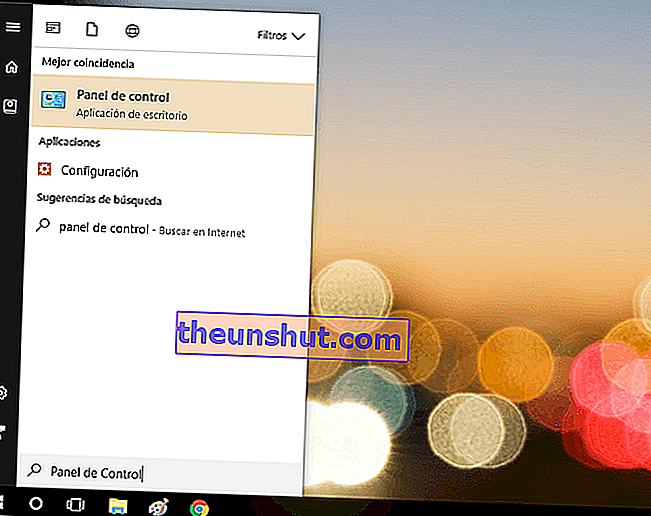
1. Prvá vec, ktorú musíte urobiť, je kliknúť na tlačidlo Štart vo Windows a napísať Ovládací panel . Na to nemusíte nájsť slot. Hneď ako napíšete prvé písmeno, vyhľadávanie sa aktivuje a v hornej časti tejto časti sa zobrazí možnosť Ovládací panel.
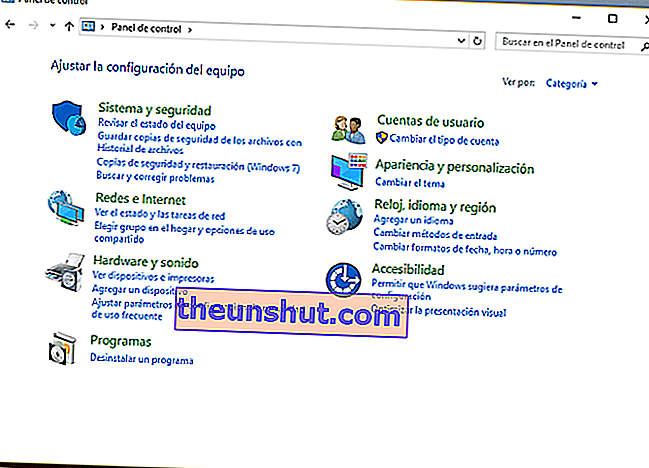
2. Kliknite na Ovládací panel . Keď sa dostanete dovnútra, budete mať príležitosť dostať sa do útrob konfigurácie vášho počítača. Musíte zvoliť možnosť Systém a zabezpečenie.
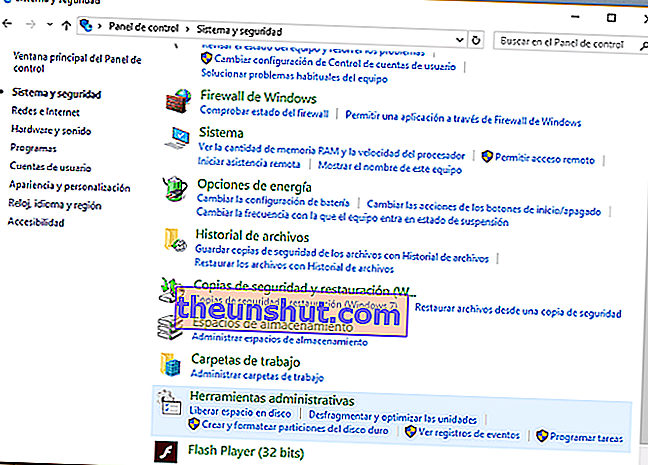
3. Po vstupe do tejto časti budete musieť prejsť do časti Nástroje na správu. Toto je časť, ktorá nás zaujíma, aby sme začali meniť písmeno jednotiek, ktoré nás zaujímajú. Kliknutím na ňu otvoríte všetky možnosti.
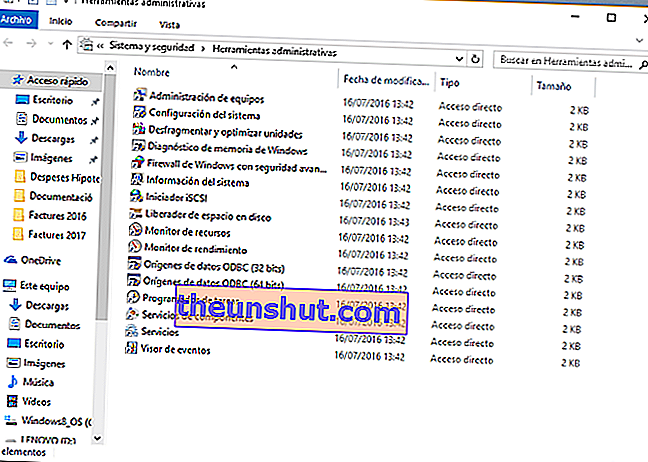
4. Teraz získate prístup k novému priečinku, z ktorého (konečne) môžete vykonať zmeny, ktoré musíte vykonať. Všetko, čo musíte v tejto chvíli urobiť, je kliknúť na prvú možnosť. Čo nie je nikto iný ako Team Management.
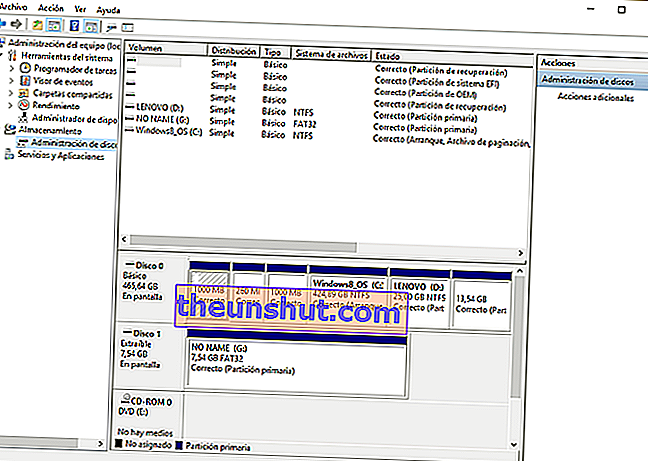
5. V tejto časti vidíte rôzne disky, ktoré máte vo svojom počítači . V tomto okamihu to máte jednoduché, pretože musíte priamo vstúpiť do mechaniky, z ktorej chcete upraviť písmeno.

6. Kliknite na ňu pravým tlačidlom myši a vyberte nasledujúcu možnosť: Zmeniť písmeno jednotky a cesty jednotky . Potom prejdete na novú obrazovku s nápisom „Povoliť prístup k tomuto zväzku pomocou nasledujúceho písmena a ciest“. Ďalej sa zobrazí písmeno, ktoré sa v súčasnosti používa.
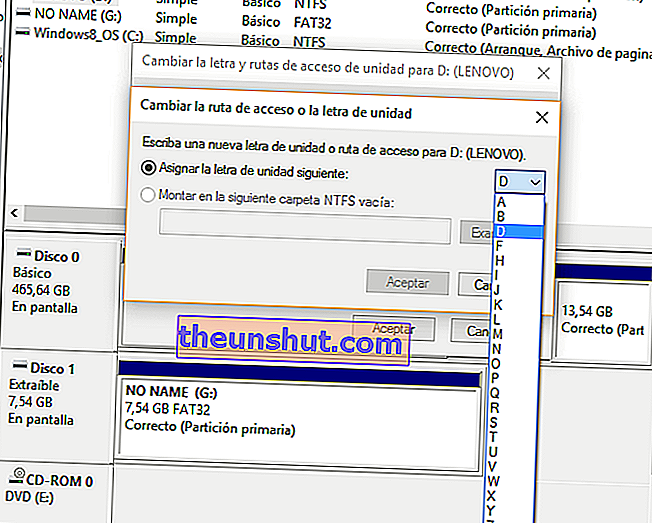
7. Kliknite na možnosť Zmeniť. Uvidíte, že je aktivovaná rozbaľovacia ponuka, v ktorej môžete zvoliť nové písmeno, ktoré vás zaujíma . Systém vás požiada o nasledujúce: Zadajte nové písmeno alebo cestu pre disk D: (LENOVO), čo je naša jednotka. Zobrazí sa vám písmeno alebo písmeno, ktoré ste si vybrali.
8. Nebudete musieť nič písať. ale budete musieť vybrať písmeno. Logicky si môžete zvoliť ľubovoľné písmeno abecedy (od A po Z) , okrem tých, ktoré sa už používajú. Napríklad najpravdepodobnejší C, ktorý sa bežne používa pre centrálny pevný disk, nie je k dispozícii. Pokiaľ ste predtým nezmenili klasický názov tohto prístroja na iný.
9. Pred výberom písmena sa uistite, že je vybraté Mapovať nasledujúce písmeno jednotky (namiesto položky Mount do nasledujúceho prázdneho priečinka NTFS).
10. Po dokončení kliknite na tlačidlo OK. To isté budete musieť urobiť aj vo zvyšných oknách , ktoré máte otvorené, až kým sa nedokončí proces konfigurácie.
A to je všetko. Teraz môžete rovnaký postup opakovať toľkokrát, koľkokrát to považujete za potrebné , ak si myslíte, že musíte upraviť ďalšie jednotky. Ten, ktorý ste práve premenovali, môžete v skutočnosti zmeniť toľkokrát, koľkokrát chcete.
